Mám použiť Zoom, ktorý je v poslednej dobe často kritizovaný?
Vzdelávací Program Technológia / / December 30, 2020
Denné publikum služby je viac ako 200 miliónov ľudí denne. Súdiac podľa správ však všetci riskujú osobné údaje.
Čo je to Zoom?
Už pred epidémiou bol Zoom jednou z najobľúbenejších dirigentských služieb video konferencia. Ale potom to využívali hlavne podniky. Kvôli karanténe sa k Zoom pripojilo ešte viac spoločností, ktoré prešli na prácu na diaľku. A po nich - milióny ľudí, ktorí teraz študujú alebo len chatujú s priateľmi z domova.
Z čoho je Zoom obvinený?
Spoločnosť zavádzala používateľov v súvislosti s ochranou osobných údajov
Zoom tvrdíBEZPEČNOSTNÝ PRÍRUČKA. Zoom Video Communications, Inc.že jej produkt podporuje end-to-end šifrovanie. Všeobecne sa verí, že táto technológia chráni údaje celú cestu od používateľa k používateľovi. Inými slovami, žiadny cudzinec ich nedokáže prečítať. Dokonca aj vývojár služby.
Vyšetrovanie spoločnosti The Intercept však odhaliloZOOM ZASADNUTIA NIE SÚ ŠIFROVANÉ OD KONIEC, NEDEVÍZNY MARKETING MISLEADINGže Zoom interpretuje šifrovanie typu end-to-end odlišne a stále môže prezerať konferencie používateľov.
Spoločnosť zároveň hovoríZOOM ZASADNUTIA NIE SÚ ŠIFROVANÉ OD KONIEC, NEDEVÍZNY MARKETING MISLEADINGktorá nepredáva údaje o publiku a prijala opatrenia, aby zabránila zamestnancom v dešifrovaní obsahu. Spoločnosť Zoom zároveň nepopiera, že na požiadanie orgánov môže poskytovať záznamy z konferencií.
Priblížte prenesené údaje používateľov na Facebook
Táto aplikácia Zoom iOS bola chytenáAplikácia Zoom iOS odosiela údaje na Facebook, aj keď ešte nemáte účet na Facebooku koncom marca. Program odoslal údaje o aktuálnom zariadení, meste, celulárnom operátorovi a časovom pásme. Boli prenesené do Facebook, aj keď používateľ nemal účet na sociálnej sieti.
Po škandále hlásil ZoomZoom je použitie SDK Facebooku v klientovi iOSže údaje boli odoslané bez jej vedomia v dôsledku integrácie aplikácie s Facebookom. Spoločnosť ubezpečila, že problém už vyriešila.
Zoom je plný technických zraniteľností
V posledných mesiacoch médiá viackrát informovali o zraniteľnostiach Zoom. Napríklad jedna z povolených chýbSpoločnosť Check Point Research zistila chyby v spoločnosti Zoom Video Communications, Inc. pripojiť sa ku konferenciám iných ľudí. Ďalšia nekrytáZoom je únik e-mailových adries a fotografií ľudí cudzím ľuďom poštové adresy a fotografie používateľov tretím stranám. A na druhý deň našli novináriNa otvorenom webe zostávajú odkryté tisíce videohovorov so zoomom verejne dostupné tisíce videohovorov zaznamenaných v aplikácii Zoom.
Robí s tým Zoom niečo?
Od decembra sa zvýšil počet používateľov služiebSpráva našim používateľom 20-krát - od 10 do 200 miliónov denne. Vývojári zjavne s takým rastom nepočítali a urobili veľa chýb.
Musíme im však venovať náležitú pozornosť: počúvajú ich kritika a pokúste sa okamžite opraviť chyby.
1. apríla zakladateľ spoločnosti Zoom Eric S. Yuan zverejnenýSpráva našim používateľom podrobný plán riešenia nahromadených problémov.
Spoločnosť pozastaví uvádzanie nových funkcií na 90 dní a zameria sa na ochranu súkromia. A za účasti nezávislých odborníkov.
Spoločnosť navyše začne zverejňovať správy o požiadavkách na dôverné údaje zo strany úradov. Zoom bude tiež každý týždeň hlásiť všetky aktualizácie, ktoré majú vplyv na problémy so zabezpečením informácií.
Mali by ste používať Zoom?
Áno, ak problémy s ochranou súkromia pre vás nie sú kritické alebo ak veríte v sľuby spoločnosti. Zoom sa dá pokojne nazvať jednou z najlepších videokonferenčných služieb na trhu.
Prečo je Zoom taký dobrý?
Konferencie môžu byť obrovské
Táto služba umožňuje pripojiť až 100 používateľov na konferenciu ZADARMO. Na obrazovke ich môžete vidieť súčasne 25. Pre porovnanie: v aplikácii Skype nemôžete pripojiť viac ako 50 účastníkov, v službe Hangouts - viac ako 25.
Registrácia je voliteľná
Pri používaní aplikácií Zoom potrebuje účet iba organizátor schôdzky.
Mnoho funkcií zdarma
- Chaty. Používatelia si môžu navzájom posielať súkromné správy alebo chatovať v skupinovej korešpondencii.
- Ukážka pracovnej plochy. Každý účastník môže vysielať nielen video z kamery, ale aj obrazovku počítača alebo mobilného zariadenia.
- Spoločná práca s dokumentmi. Inštaláciou aplikácie Zoom môže používateľ zobraziť fotografie alebo textové dokumenty so spoločnou anotáciou.
- Nahrávanie hangouty. Klienti Zoom desktop vám umožňujú ukladať videokonferencie a históriu rozhovorov do počítača.
- Správa členov. Organizátor konferencie môže odobrať vybraných účastníkov a zabrániť im vo vysielaní videa a zvuku.
- Virtuálne pozadia. Ak nechcete svojim spoločníkom ukázať interiér vášho bytu, vyberte si radšej akékoľvek digitálne pozadie. Môže to byť obrázok kancelárie, fotografie z filmov alebo dokonca memy.
Služba je k dispozícii na rôznych platformách
Zoom má aplikácie pre Windows, macOS, Android a iOS a na počítači ho možno použiť v prehliadači bez inštalácie klienta.
Pre používateľov prehliadačov Chrome a Firefox sú k dispozícii aj doplnky na rýchlejšie plánovanie a spúšťanie konferencií.
Cena: Zadarmo

Cena: Zadarmo
Cena: 0

Vývojár: Vývojár
Cena: Zadarmo
Zväčšiť web →
Čo ak moje bezplatné funkcie nestačia?
Najslabším miestom bezplatnej verzie Zoom je obmedzený konferenčný čas. Ak je pre vás 40 minút málo, môžete ich vytvoriť znova po odpojení alebo zakúpení predplatného.
Najlacnejší plán stojí 15 dolárov mesačne. Poplatok je účtovaný organizátorovi. V rámci tejto tarify môžete usporiadať konferencie v dĺžke až 24 hodín. Medzi ďalšie výhody patrí 1 GB cloudového úložného priestoru, prístup k štatistikám schôdzí a ďalšie moderačné funkcie.
Drahšie plány ponúkajú ešte viac cloudového priestoru, automatické vytváranie prepisy záznamy a možnosť spojiť až 500 účastníkov.
Podrobné porovnanie tarifných plánov k dispozícii na webovej stránke Zoom.
Ako začnem konferenciu?
Ak chcete začať, zaregistrujte sa na webe alebo v ľubovoľnej aplikácii Zoom. Tento krok je pre organizátora povinný.
Ak používate prehliadač
Kliknite na možnosť „Usporiadať konferenciu“ a vyberte príslušnú možnosť: „S videom“, „Bez videa“ alebo „Iba zdieľanie obrazovky“.

Systém ponúkne inštaláciu aplikácie, môžete to však odmietnuť. Kliknite na tento odkaz a potom na príkaz Spustiť z prehliadača. Ak sa sťahovanie začne automaticky, obnovte stránku. Pamätajte však, že aplikácia je stabilnejšia a podporuje ju spoločná práca s dokladmi.
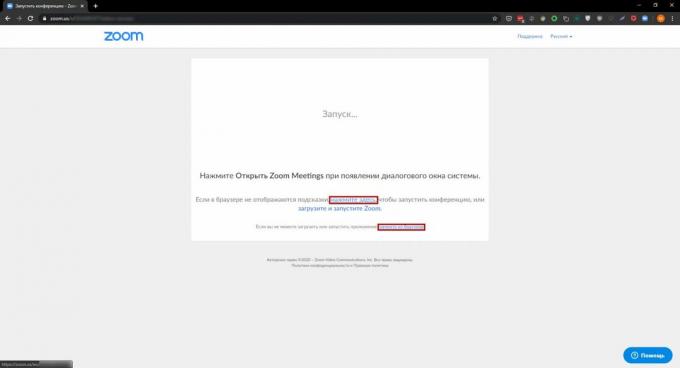
Po otvorení okna konferencie kliknite na „Zadať zvukovú konferenciu z počítača“. Teraz pozvite účastníkov. Kliknite na „Pozvať“ → „Kopírovať adresu URL“. Potom pošlite odkaz účastníkom prostredníctvom pošty alebo iného správcu.
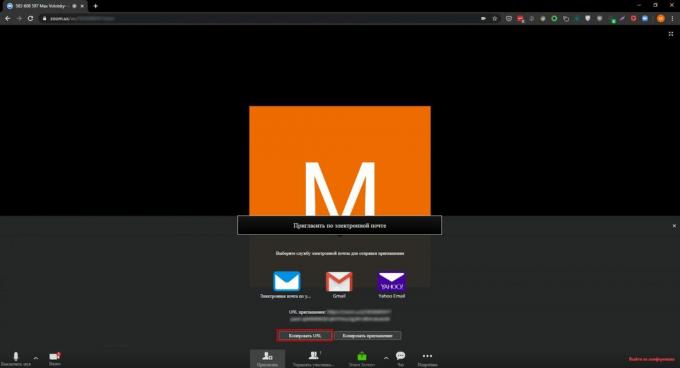
Ak používate desktopový program Zoom
Kliknite na položku Nová schôdza a potom sa prihláste pomocou zvuku počítača.
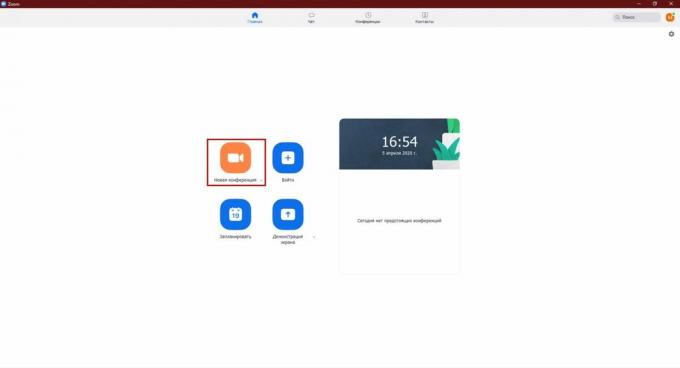
Ak chcete pozvať účastníkov, kliknite v dolnej ponuke na položku Pozvať a vyberte príkaz Kopírovať adresu URL. Potom pošlite odkaz účastníkom prostredníctvom pošty alebo iného správcu.
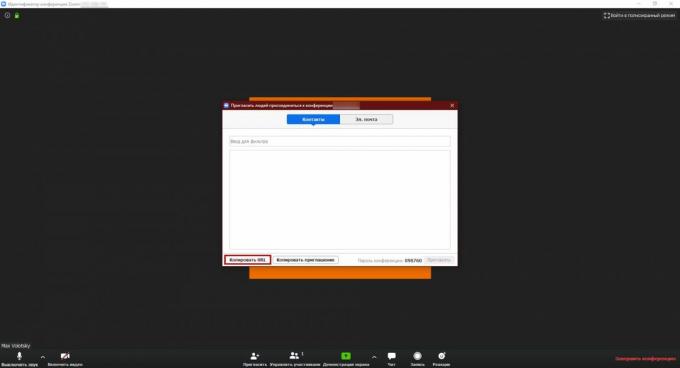
Ak používate mobilnú aplikáciu Zoom
Kliknite na Nová konferencia → Začať konferenciu.
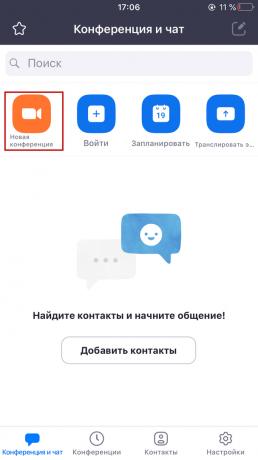
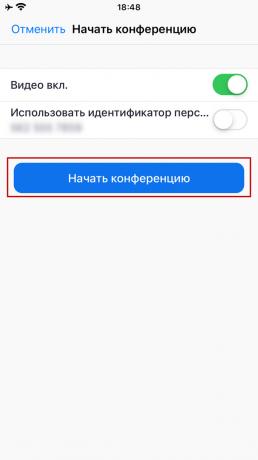
Ak chcete pozvať používateľov, kliknite na položku Členovia → Pozvať. Potom vyberte možnosť „Kopírovať adresu URL“ a odošlite odkaz na požadované kontakty prostredníctvom pošty alebo iného správcu tretej strany.


Bez ohľadu na zvolenú aplikáciu bude heslo konferencie zašifrované v pozývacom odkaze, takže ho účastníci nemusia zadávať.
Ako si naplánujem konferenciu?
Môžete si pripraviť konferenciu vopred a pridať odkaz na pozvánku do Kalendára Google alebo podobnej služby. V čase určenom organizátorom dostanú všetci používatelia pripojení k kalendáru upozornenie.
Ak chcete naplánovať schôdzku prostredníctvom webovej stránky Zoom, kliknite na „Môj účet“ alebo na ikonu profilu v pravom hornom rohu a vyberte „Naplánovať schôdzku“.
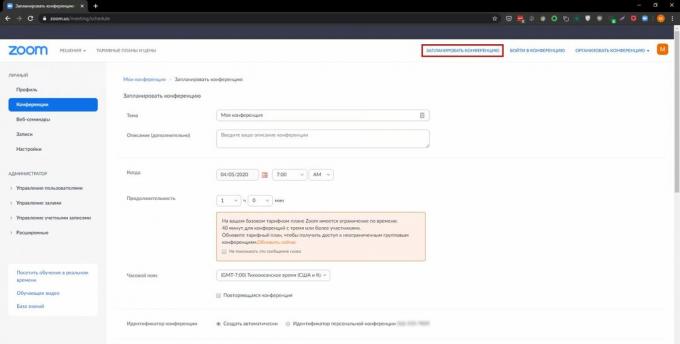
Ak používate počítač alebo mobilnú aplikáciu, v hlavnej ponuke kliknite na položku Plán.
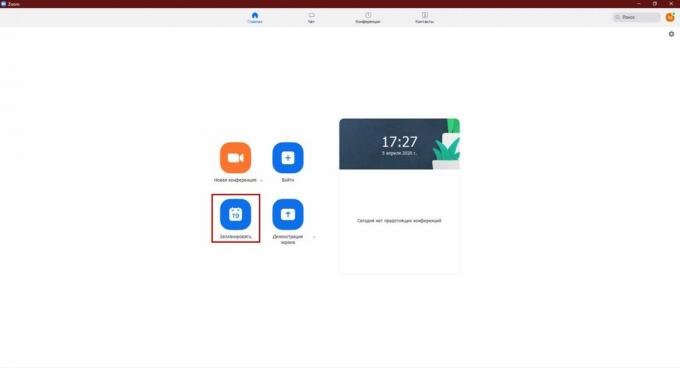
Teraz nakonfigurujte nastavenia konferencie tak, aby vám vyhovovali.
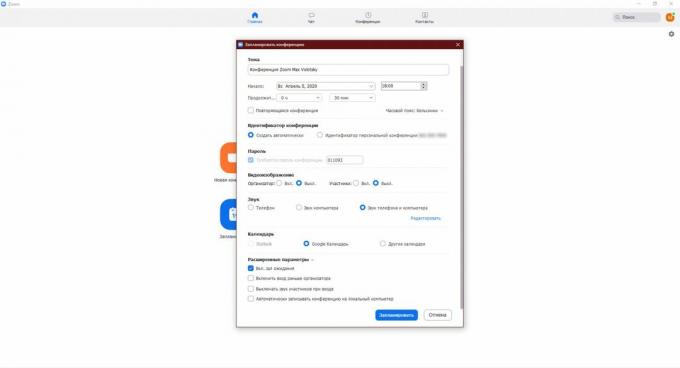
Mnohé z nich sú zrejmé, niektoré si však vyžadujú vysvetlenie. Hovorme o nich.
„Zahrnúť salónik“: Pri pripájaní bude každý účastník čakať, kým mu hostiteľ umožní pripojiť sa.
„ID osobnej konferencie“: Systém použije pre konferenciu jedinečné číslo vyhradené pre váš profil. Poznať ho a heslo, používatelia sa budú môcť pripojiť aj bez odkazu na pozvánku. Ak toto nastavenie nepovolíte, funkcia Zoom vygeneruje náhodné ID.
Po nastavení konferencie kliknite na Uložiť (alebo Naplánovať). Keď vás systém vyzve na pripojenie kalendára, postupujte podľa pokynov na obrazovke.
Ako sa môžem pripojiť ku konferencii niekoho iného?
Ak sa chcete zapojiť do konferencie, nemusíte vytvárať účet. A ak používate počítač, zaobídete sa dokonca aj bez aplikácie Zoom.
V každom prípade najskôr kliknite na odkaz s pozvánkou - otvorí sa vo vašom prehliadači.
Ak je nainštalovaný Zoom, prehliadač vás vyzve na jeho spustenie. Súhlasím - a pripojte sa automaticky ku konferencii.
Ak program nie je nainštalovaný, prehľadávač ponúkne jeho stiahnutie. Môžete sa z toho odhlásiť v počítači. Kliknite na „kliknite tu“ a potom na „spustiť z prehliadača“. V takom prípade sa konferencia začne priamo o prehliadača stanete sa jej členom.
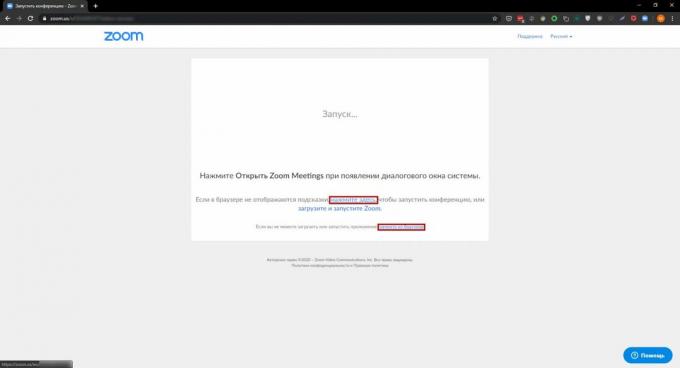
Ako sa používajú funkcie konferencie?
- Ak chcete zmeniť videotelefón, kliknite na prevodovom stupni na hlavnej obrazovke desktopového programu Zoom a kliknite na „Virtuálne pozadie“. V tejto ponuke môžete vybrať už nahrané obrázky alebo pridať nové pozadia.
- Ak chcete otvoriť chat, klepnite na „Chat“ alebo „Účastníci“ → „Chat“, ak požadované tlačidlo nie je na hlavnej obrazovke.
- Ak chcete zdieľať dokument alebo obrazovku s inými ľuďmi, klepnite na Zdieľať, Zdieľanie obrazovky alebo Zdieľať obrazovku - názvy tlačidiel sa líšia od platformy k platforme. Potom vyberte požadovaný súbor alebo kliknite na „Obrazovka“.
- Ak chcete upútať pozornosť hostiteľa, kliknite na Podrobnosti a vyberte Zvýšiť ruku.
- Ak chcete nahrať videokonferenciu, kliknite na položku Záznam a postupujte podľa pokynov v aplikácii. Táto funkcia je k dispozícii iba v aplikáciách Zoom pre počítač.
Prečítajte si tiež🤔👩💻💻
- 6 spôsobov, ako čo najskôr ukončiť stretnutie a dosiahnuť výsledky
- 15 tipov na Kalendár Google, ktoré môžete využiť v plnom rozsahu
- Ako sa obliecť na videokonferenciu?
- Krisp pre macOS vás ušetrí od nežiaduceho hluku počas konverzácie v Messengeri
- Ako videokonferencia z domu a neurobiť si hanbu



